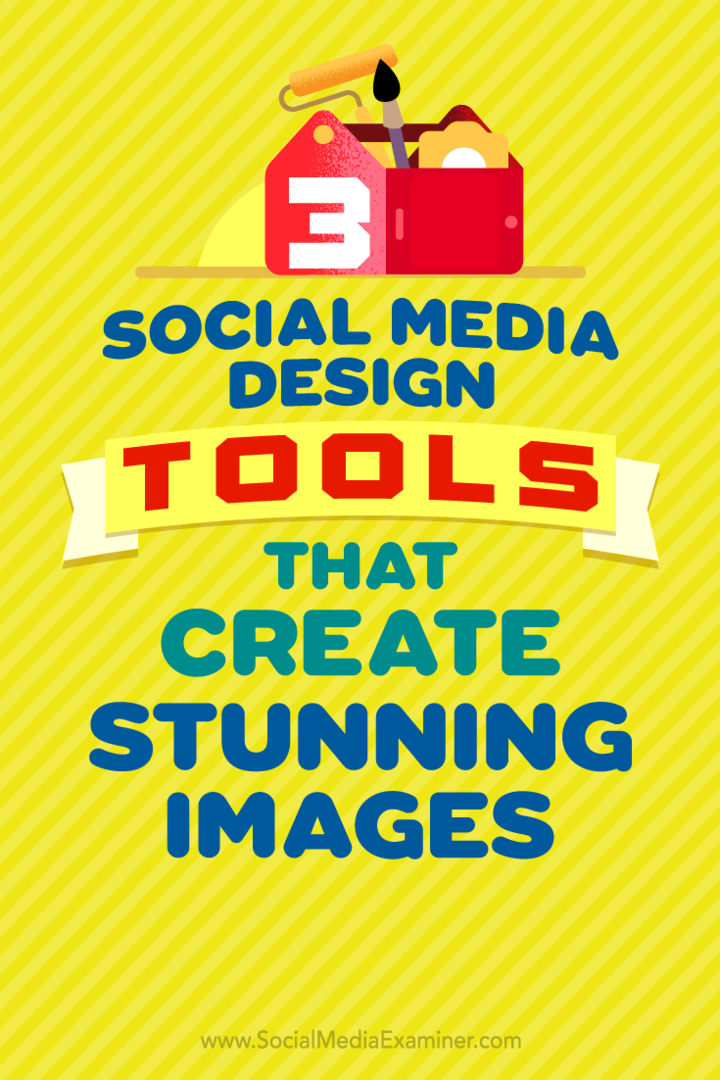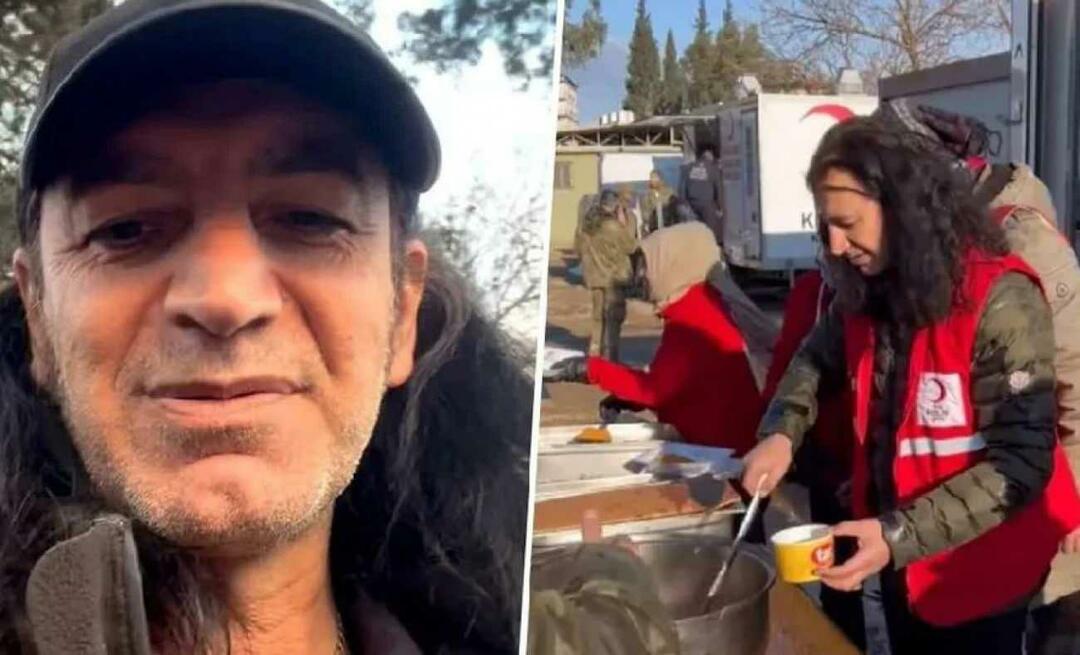3 Designverktyg för sociala medier som skapar fantastiska bilder: Social Media Examiner
Verktyg För Sociala Medier Strategi För Sociala Medier / / September 25, 2020
 Vill du ha ett konsekvent utseende för dina sociala mediebilder?
Vill du ha ett konsekvent utseende för dina sociala mediebilder?
Letar du efter verktyg som är lätta att använda?
Snygg grafik är avgörande för att upprätthålla en konsekvent och kvalitetsmärkesbild på sociala medier.
I den här artikeln kommer du upptäck hur man använder tre gratisverktyg för att skapa de perfekta sociala mediebilderna.
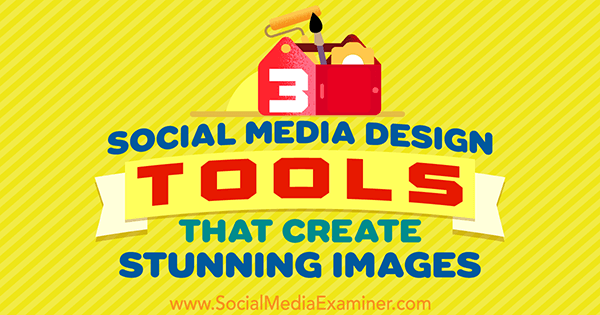
# 1: Canva
Canva är ett välkänt och respekterat gratis designverktyg online, så det är där vi börjar. Även om du kan köpa premiumgrafik och foton på Canva, behöver du inte betala någonting i fyrstegsprocessen som beskrivs i den här artikeln. Lyckliga dagar!
För att starta, logga in eller registrera dig för Canva och du ser vyn nedan. Nu måste du välj dukstorleken (storleken / typen av grafik du vill göra).
Om du vill skapa en grafik för en specifik plattform, välj den lämpligaste duken. Men om du vill ha en lösning som passar alla, välj alternativet Sociala medier
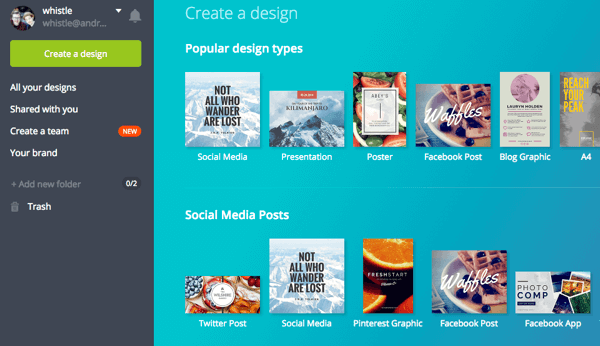
Välj ett bakgrundsfoto
Du behöver ett bra foto för att ställa in scenen. Det är trevligt om bilden är relevant, men för att vara ärlig spelar det ingen roll för mycket. Du vill bara ha något som är iögonfallande.
Du kan sök efter foton på Canva, som kommer att innehålla några gratis och några premiumfoton som kostar $ 1. Det finns dock ett avsnitt med gratis foton, så titta först.
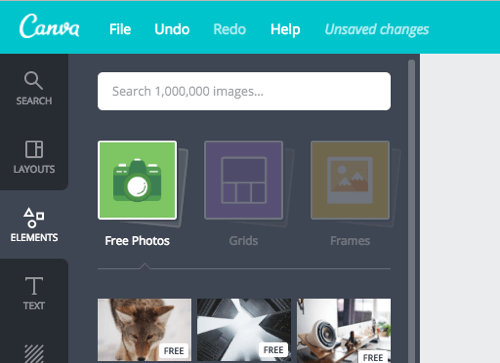
Om du inte hittar några foton du gillar, finns det några webbplatser för att hitta bra gratisbilder (inte ostliknande stockfoton) Gratisografi och Unsplash. Bilden av gorillahänderna i exemplet är från Gratisography.
Efter dig välj ett fotoför din bakgrund, antingen klicka på knappen Ladda upp dina egna bilder eller helt enkelt dra ditt foto från din dator till webbläsaren. Sedan ändra storlek på bilden genom att klicka och dra utåt från hörnen så att fotot fyller hela duken.
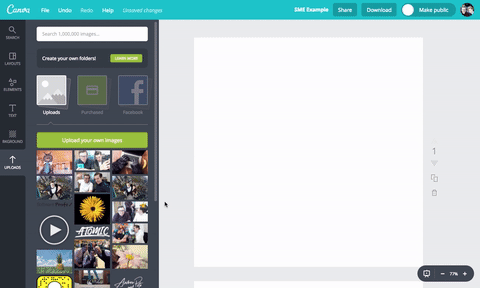
Lägg till ett färgöverlägg
Nu när du har din bakgrund vill du att den ska vara i dina märkesfärger. Du kan göra det genom att lägga ett färgöverlägg på det. Det är viktigt för dig känn dina varumärkesfärg-hex-koder, som är "#" följt av sex tecken. Hexkoden för orange i exemplet är # ff9900. Fråga din designer om du inte känner till den här koden eller använd ett verktyg för färgväljare online för att ta reda på det.
Nästa, skapa en ruta över hela duken, ändra färgen på rutantill en av dina märkesfärger, och då minska insynen till cirka 50-70%, beroende på fotot och mörkret i ditt märkesfärg.
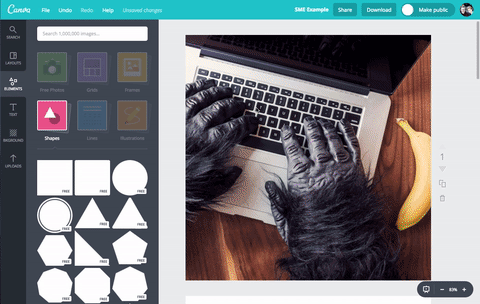
Inkludera text
Använd dina märkesfonter för att lägga till text över ditt foto.
Här är en regel: ALLTID ANVÄND VIT TEXT.
Om inte din varumärkesfärg är riktigt ljus (som gul eller grädde), ser vit text alltid ut en miljon gånger bättre på färgade bakgrunder. Om du har en ljus märkesfärg, använd en riktigt mörkgrå eller brun istället för 100% fast svart; detta kommer att se mycket bättre ut.
Canva har några fina inbyggda funktioner för att lägga ut text. Helt enkelt klicka på en av layouterna för att lägga till text till duken. Du vill ändra storlek på textrutan och mittjusteraDet om det behövs.
Klicka och markera varje element i textrutan och ändra teckensnittet till ditt egetvarumärke typsnitt. Canva låter dig använda hela Google Fonts-sortimentet, vilket är fantastiskt. Du kan ladda upp ditt eget teckensnitt som inte är från Google, men det tillkommer en avgift.
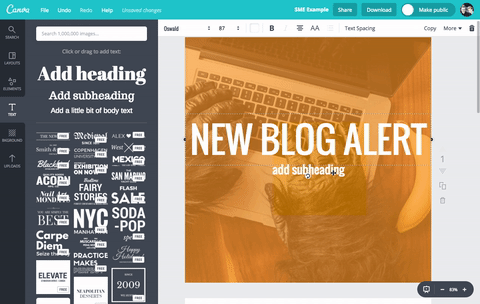
Helt enkelt ändra textenatt säga vad du vill och ändra storlek om det behövs. Försök att inte ha för mycket text; kort och kraftfull text fungerar mycket bättre.
Ladda upp din logotyp
Du vill ha din logotyp i ett format som fungerar bra på en färgad bakgrund. Om du inte har det här, fråga din designer. Du behöver åtminstone en PNG-fil som har en transparent bakgrund, eller ännu bättre, en vit version!
För att ladda upp din logotyp, klicka på Uppladdningar till vänster och sedan klicka på knappen Ladda upp dina egna bilder för att välja din fil eller helt enkelt dra den från din dator.
Lägg till logotypen i din design längst ner under texten, och om du vill, lägg till din webbplatsadress med hjälp av textfunktionen. Och voilà, du är klar. Det är dags att ladda ner den skönheten!
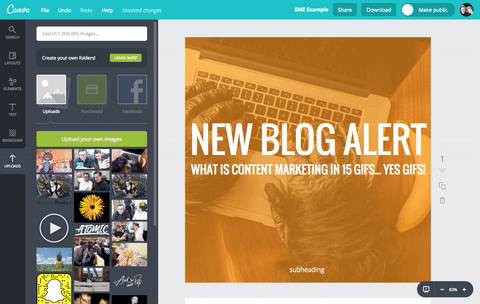
Klicka på knappen Hämta i det övre högra hörnet för att ladda ner din bild som PNG, JPEG eller PDF. Om du delar din bild på sociala medier är PNG bäst. Om bilden är för din webbplats (kanske en bloggbild) kan JPEG vara bäst. Ladda bara ned i PDF för flygblad, broschyrer och saker du planerar att skriva ut.
# 2: DesignBold
DesignBold är mycket lik Canva, men den har ett par olika funktioner och mallstilar (vilket gör det till ett trevligt alternativ om du ser många andra människor som använder din Canva-favoritmall). Det finns ett premiummedlemskap för extra funktioner, men för den här självstudien behöver du inte uppgradera. Du börjar från en tom duk för att skapa din bild.
Logga in eller registrera dig för DesignBold och du ser vyn nedan. Nu måste du välj dukstorleken (storleken / typen av grafik du vill göra).
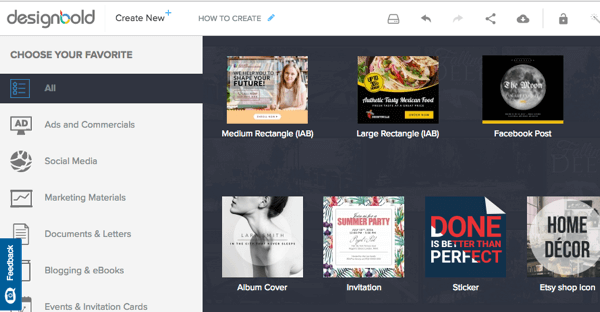
Återigen, om du vill skapa en grafik för en viss plattform, välj tillämplig duk. Välj alternativet Sociala medier, som är 800 x 800 pixlar, för en lösning som passar alla. Detta fungerar bra på alla de viktigaste plattformarna inklusive Facebook, Instagram, LinkedIn och Twitter-skrivbordet.
Välj ett bakgrundsfoto
För att göra grafiken mer tilltalande, välj ett fantastiskt foto som bakgrund. Fet fotografi är utmärkt för detta ändamål, så hitta ett fantastiskt foto för att sätta scenen. Det är trevligt om fotot är relevant, men det spelar ingen roll för mycket. Du vill bara ha något som är iögonfallande.
Du kan sök efter gratis foton på DesignBold eller köp krediter för premiumfoton.
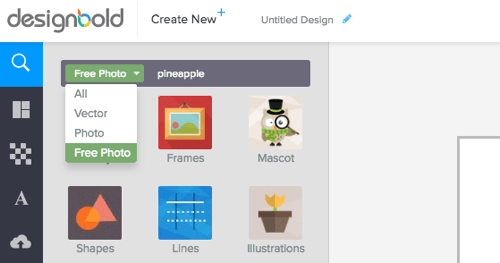
Om du inte hittar några foton du gillar kan du hitta bra gratisbilder på webbplatser som Gratisography och Unsplash. Om du vill använda dina egna foton klickar du på uppladdningsikonen och sedan på Ladda upp dina bilder.
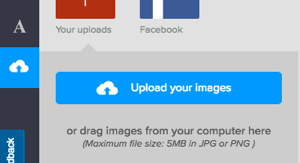
När du lägg till ditt foto, klicka och dra från hörnen ut så att den tar upp hela duken.
Lägg till ett färgöverlägg
Du vill lägga till dina varumärkesfärger i grafiken genom att använda ett färgöverlägg. Du behöver dina varumärkesfärg-hex-koder, som är "#" följt av sex tecken. Fråga din designer om du inte känner till dem eller använd ett verktyg för färgväljare online för att ta reda på det.
Nu skapa en ruta över hela duken.
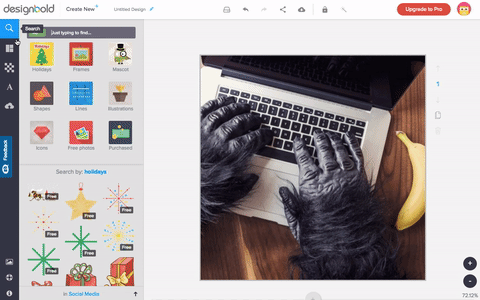
Sedan ändra färgen på rutan till en av dina märkesfärger och skruva ner transparensentill cirka 50-70%, beroende på fotot och mörkret i ditt märkesfärg.
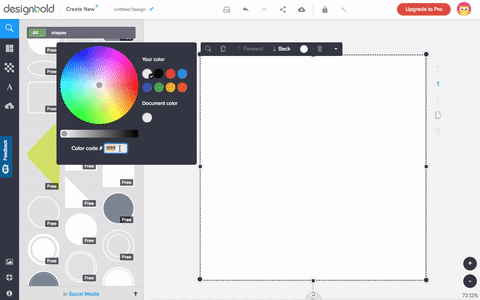
Inkludera text
Nu är det dags att lägga till texten i dina egna teckensnitt. Klicka på textikonen och börja skriva bort.
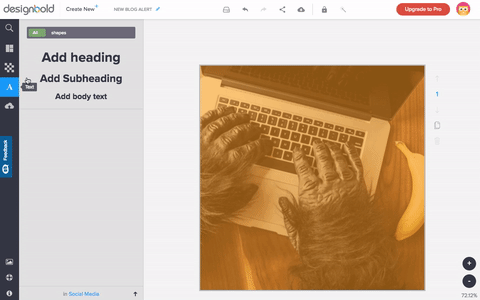
Sedan klicka och markera textrutan och ändra typ till ditt eget varumärke teckensnitt. Kommer snart kan du lägga till dina egna teckensnitt om du har en premiumplan.
Helt enkelt ändra texten för att säga vad du vill att säga och ändra storlek. Kom ihåg, stor och djärv text får alltid mer uppmärksamhet, så håll den kortfattad!
Få YouTube Marketing Marketing - Online!

Vill du förbättra ditt engagemang och försäljning med YouTube? Gå sedan med i det största och bästa samlingen av YouTubes marknadsföringsexperter när de delar sina beprövade strategier. Du får steg-för-steg liveinstruktion med fokus på YouTube-strategi, skapande av video och YouTube-annonser. Bli YouTube-marknadsföringshjälte för ditt företag och kunder när du implementerar strategier som ger beprövade resultat. Detta är ett live-online-träningsevenemang från dina vänner på Social Media Examiner.
KLICKA HÄR FÖR DETALJER - FÖRSÄLJNING SLUTAR 22 SEPTEMBER!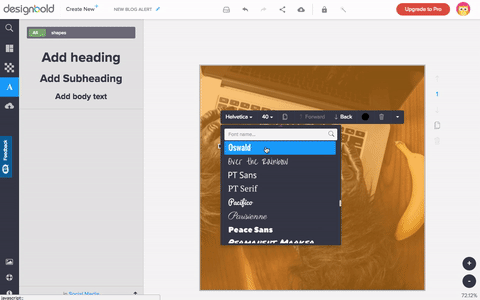
Ladda upp din logotyp
Logotypformat är viktigt på en färgad bakgrund. Fråga din designer om du behöver hjälp med detta. Du behöver åtminstone en PNG som har en transparent bakgrund eller helst en vit version.
För att ladda upp din logotyp, klicka på uppladdningsikonen till vänster och sedan klicka på knappen Ladda upp dina bilder för att välja din fil.
Lägg till din logotyp i din design under texten, och om du vill, använd textfunktionen för att lägg till din webbplatsadress. Bra jobbat. Det är dags att ladda ner din nya grafik.
Klicka på ikonen Ladda ner i topprubriken. Du har möjlighet att ladda ner din grafik som PNG, JPEG eller PDF.
PNG är bäst om du delar din bild på sociala medier. Om bilden är en bloggbild eller är för din webbplats kan JPEG vara bäst. Reklamblad, broschyrer och saker för utskrift behöver nedladdning av PDF.
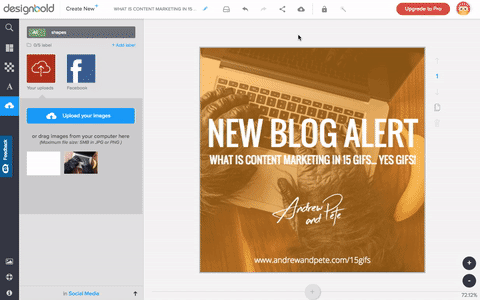
# 3: Google Presentationer
Google Presentationer är gratis som en del av Google Drive när du registrerar dig för ett gratis Google-konto. Det är i grunden en förenklad molnbaserad version av Microsoft PowerPoint.
Presentationer är löjligt enkla att använda och bra för samarbete, eftersom flera personer kan arbeta på samma dokument tillsammans i realtid. Du kan ladda ner din slutliga grafik i PDF-, PNG-, JPEG- och till och med Microsoft PowerPoint-filformat.
För att starta, logga in på Google Drive, klicka på Ny i det övre vänstra hörnet och välj Google Presentationer.
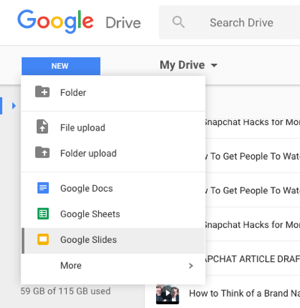
Till gör din duk till den storlek du behöver, välj Arkiv> Utskriftsformat. I popup-rutan, välj Anpassad och sedan Pixlaroch skriv in önskad storlek.
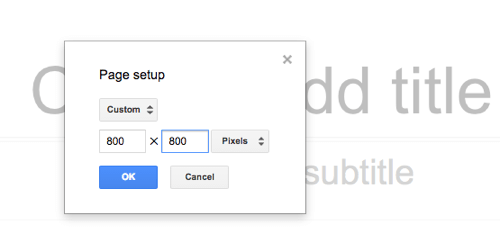
För att skapa en plattformsspecifik grafik, ta reda på den storlek du behöver och skriv in den. För en lösning som passar alla, gå fyrkantigt, vilket fungerar bra på alla de viktigaste plattformarna inklusive LinkedIn, Instagram, Facebookoch Twitter-skrivbordet.
Välj ett bakgrundsfoto
Lägg nu till en fotobakgrund för att ställa in scenen. Om du behöver hitta en bra gratis bild (inte en ostliknande stockfoto), prova Gratisography eller Unsplash. Du kan dra din bild till bilder eller klicka på bildikonen för att ladda upp den.
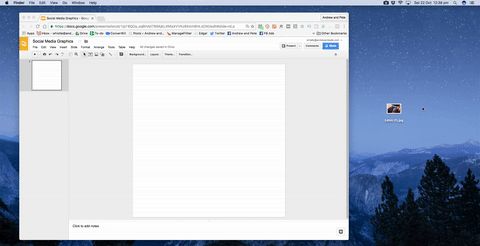
När du har lagt till ditt foto i bakgrunden, klicka och dra från hörnen ut till se till att fotot tar upp hela duken. Du kanske vill använda beskärningsfunktionen för att beskär fotot hela vägen till kanterna. Håll utkik efter de röda riktlinjerna som blinkar när du når kanterna för att hjälpa dig att beskära den perfekt. Om fotot är riktigt stort kanske du vill zooma ut först.
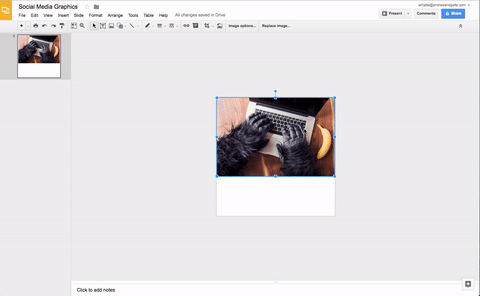
Lägg till ett färgöverlägg
Nu när du har fått din bakgrund måste du lägga på ditt färgmärke för varumärket, vilket gör det lättare att läsa texten. Om du inte känner till varumärkets färgkoder, fråga din designer eller använd en färgväljare online.
Skapa en ruta över hela duken.
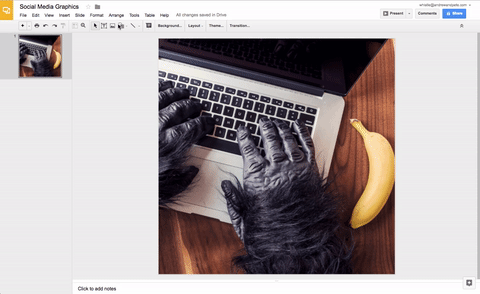
Ändra färgen på rutan till en av dina märkesfärger. Sedan skruva ner transparensentill cirka 50-70%, beroende på fotot och mörkret i ditt märkesfärg. Det ska nu se ut så här:
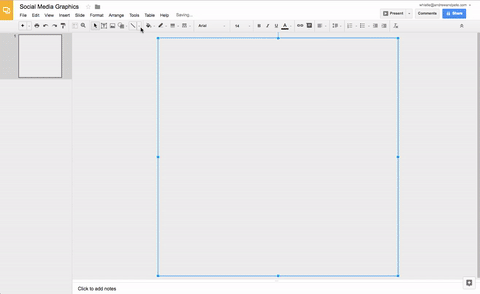
Inkludera text
Nästa steg är att lägga till din text. Den mest läsbara färgen på text på en färgad eller fotobakgrund är vit.
Såvida inte din märkesfärg är superljus (som gul eller grädde), ser vit text alltid mycket bättre ut på färgade bakgrunder. Om du har en ljus märkesfärg, använd en riktigt mörkgrå eller brun istället för 100% fast svart; det kommer att se massor bättre ut.
För att lägga till text, klicka på T-ikonen och skapa en textruta att skriva in. Då helt enkelt ändra textenatt säga vad du vill säga och ändra storlek på den så att den passar. Försök att inte använda för mycket text; kort, kraftig, stor, djärv text fungerar alltid mycket bättre.
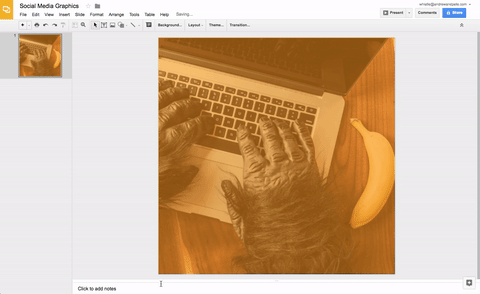
Nu klicka och markera texten och ändra teckensnitttill ditt eget märkes typsnitt. Med bilder kan du använda hela Google-typsnittet, vilket är fantastiskt. Tyvärr kan du inte ladda upp dina egna teckensnitt att använda.
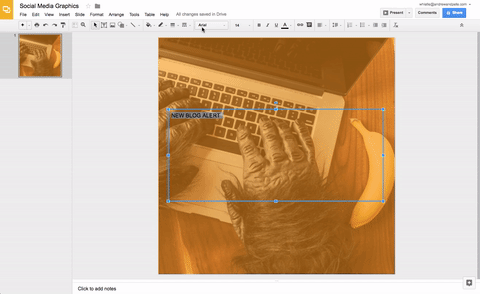
Om du högerklicka på textrutan och välj Mitt på sidan> Horisontelltkommer textrutan att centrera sig på sidan.
Ladda upp din logotyp
Se till att du har din logotyp i ett format som fungerar bra på en färgad bakgrund eller be din design om filer. Om du inte har det här, fråga din designer. En vit version är bäst, men du behöver åtminstone en PNG som har en transparent bakgrund.
Du kan klicka och dra din logotyp till bilder enkelt eller klicka på bildikonen för att lägga till din logotyp.
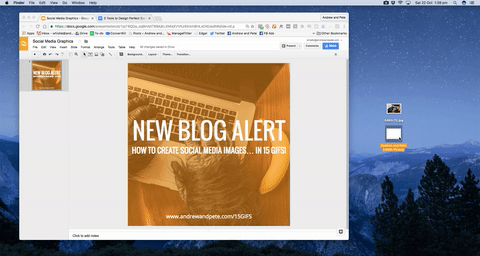
Lägg till logotypen i din design längst ner under texten. Använd textfunktionen om du vill bli snygg och lägg till din webbplatsadress. Det är allt som finns i det. Nu är det dags att ladda ner din bild.
Helt enkelt välj Arkiv> Ladda ned som> PNG-bild och den laddas ned till din dator. Beroende på hur du planerar att använda grafiken du skapade kanske du vill välja olika alternativ när du laddar ner.
För delning på sociala medier är PNG bäst och JPEG kan vara bäst om bilden är för din webbplats, till exempel en bloggbild. Välj PDF för flygblad, broschyrer och saker för utskrift.
Tips om bonusdesign
Använd vit text. Bara för att upprepa (eftersom det är så viktigt), bör du använda vit text när bakgrunden är färgad eller ett foto eller båda (i det här fallet). Ljusare bakgrundsfärger är det enda undantaget.
Rikta in allt. Och vi menar allt. Om det är text, se till att allt är centrerat på sidan ordentligt eller till vänster / högerjusterat, till exempel. Om du lägger en bild på en design, se till att den är anpassad till något. Slutligen, se till att gapet runt en bild eller textruta alltid är lika fördelade från alla sidor av grafiken.
Använd kol, inte svart. Om du vill använda en svart (# 000000) bakgrund eller svart text i en design, använd en ljusare nyans i svart (t.ex. # 191919). Det kommer att se mycket mjukare ut.
Använd samma teckensnitt konsekvent. För att hålla ditt varumärke igenkännligt, var konsekvent med dina teckensnitt och använd inte för många. Använd ett särskilt teckensnitt för dina rubriker, underrubriker och stycketext. Ett tydligt manus typsnitt är alltid trevligt att ha också. Om det är Google-teckensnitt blir ditt jobb enklare när du designar på olika plattformar.
Skapa en svepfil. Skapa en fil på din dator eller i ett verktyg som Evernote för designinspiration. Om du ser en design du gillar, ta en skärmdump av den och lägg till den i filen. Nästa gång du behöver designa något får du lite inspiration för att få dina kreativa juicer att flyta.
Slutsats
Vi förstår det, du är inte designer... och det du skapar själv kanske inte uppfyller den högkvalitativa standarden du behöver för trovärdighet.
Den här idiotsäkra fyrstegsprocessen hjälper dig att skapa fantastiska sociala mediegrafik som finns på varumärket och ser bra ut. Var och en av verktygen är gratis att använda och det är upp till dig att välja vilken som är bäst för dig.
Ja, det finns andra sätt att designa grafik, men denna handledning är för personer som inte har något öga för design. Allt du behöver göra är att kopiera det vi har visat dig och du kan inte gå fel! Den här metoden är perfekt för att skapa grafik och citat på sociala medier för att marknadsföra bloggar, kommande webinarier eller evenemang, nya erbjudanden och mer.
I äkta konstutställningsstil är här några andra typer av grafiska mönster som du kan skapa med dessa verktyg. Vi ser fram emot att se din fantastiska grafik!
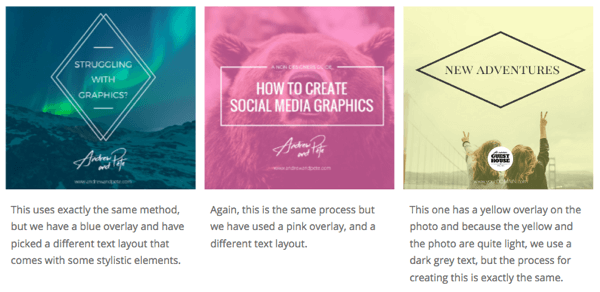
Vad tror du? Vilka typer av sociala mediegrafik skapar du? Vilka är dina favoritdesignverktyg? Dela dina tankar i kommentarerna nedan.